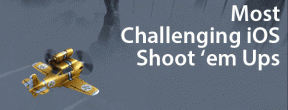विंडोज 8 मॉडर्न ऐप्स का इंस्टाल लोकेशन कैसे बदलें
अनेक वस्तुओं का संग्रह / / December 02, 2021
एक विंडोज 8 उपयोगकर्ता के रूप में, क्या आपको परवाह है कि सभी कहां हैं आधुनिक ऐप्स जिन्हें आप स्टोर से डाउनलोड करते हैं आपके कंप्यूटर पर स्थापित है? खैर, मैंने आज तक कभी नहीं किया। मैं पहले से ही अपनी विंडोज निर्देशिका पर जगह से बाहर चल रहा था और स्टोर से कुछ ऐप्स इंस्टॉल करने के बाद, आइकन लाल हो गया। इसने मुझे यह सोचने पर मजबूर कर दिया कि विंडोज 8 में ये ऐप वास्तव में कहां स्थापित हैं और अगर मैं कर सकता हूं तो मैं उन्हें बेहतर तरीके से कैसे प्रबंधित कर सकता हूं।

तो इस लेख में मैं आपको बताऊंगा कि विंडोज 8 आधुनिक ऐप्स डिफ़ॉल्ट रूप से स्थापित हैं और आप अपने सिस्टम ड्राइव पर स्थान बचाने के लिए स्थान कैसे बदल सकते हैं। अगर आप तैयार हैं, तो चलिए शुरू करते हैं।
विंडोज 8 मॉडर्न ऐप का डिफॉल्ट इंस्टॉल लोकेशन
पहले सवाल का सीधा जवाब - मॉडर्न ऐप्स कहां इंस्टॉल हैं - है सी:\प्रोग्राम फ़ाइलें\WindowsApps फ़ोल्डर। यहाँ, मैं मान रहा हूँ कि Windows 8 आपके C: विभाजन पर स्थापित है। यदि आपने इसे किसी अन्य ड्राइव पर स्थापित किया है, तो पथ को तदनुसार बदलना होगा।

NS फ़ोल्डर छिपा हुआ है डिफ़ॉल्ट रूप से और इसे देखने के लिए आपको सभी छिपी हुई फाइलों को देखने के विकल्प को सक्षम करना होगा। विकल्प को सक्षम करने के लिए खोलें
टैब देखें एक्सप्लोरर में और विकल्प की जांच करें छिपी हुई वस्तुएं दिखाएँ / छिपाएँ अनुभाग के तहत।जब आप फ़ोल्डर खोलने का प्रयास करते हैं, तो यह आपको एक त्रुटि देगा कि आपके पास फ़ोल्डर खोलने के लिए पर्याप्त विशेषाधिकार नहीं हैं। फोल्डर को ऑपरेटिंग सिस्टम के मूलभूत नियमों में से एक के रूप में संरक्षित किया जाता है कि इसे उपयोगकर्ता से खुद को बचाने के लिए डिज़ाइन किया गया है।
विंडोज एप्स इंस्टॉलेशन डायरेक्टरी को बदलना
अब, हम डिफॉल्ट डाउनलोड डायरेक्टरी को पूरी तरह से नहीं बदलेंगे बल्कि एक बना रहे होंगे फ़ोल्डर के लिए सिमलिंक. निर्देशिका को स्थायी रूप से बदलने पर सिम्लिंक का उपयोग करने के हमारे दो फायदे हैं। सबसे पहले, आपके द्वारा अपने कंप्यूटर पर वर्तमान में इंस्टॉल किए गए ऐप्स के लिंक नहीं टूटेंगे और आप उन्हें अनइंस्टॉल किए बिना अपडेट कर पाएंगे। और दूसरी बात, रजिस्ट्री संपादन की तुलना में सिम्लिंक का उपयोग करना बहुत आसान है।
इससे पहले कि हम लिंक करना शुरू करें, हमें WindowsApps फ़ोल्डर पर पूर्ण नियंत्रण हासिल करना होगा। फोल्डर पर राइट क्लिक करें और पर क्लिक करें गुण फ़ोल्डर गुण विंडो खोलने के लिए। यहां नेविगेट करें सुरक्षा पर क्लिक करें उन्नत बटन.

अब पर क्लिक करें लिंक बदलें स्वामी के बगल में और सूची में अपना नाम जोड़ें। सुनिश्चित करें कि आप नाम जोड़ने से पहले जांच लें। ऐसा करने के बाद, आपके लिए उपलब्ध विस्तृत सुरक्षा सेटिंग्स को खोजने के लिए फ़ोल्डर गुणों को फिर से खोलें।

अपने आप को फ़ोल्डर (और सभी उप-फ़ोल्डर) पर पूर्ण नियंत्रण प्रदान करें और सेटिंग्स को सहेजें। अब जब आप फोल्डर को दोबारा खोलने की कोशिश करेंगे तो आप इसे एक्सेस कर पाएंगे। इसे सफलतापूर्वक पूरा करने के बाद, अब हम एक्सप्लोरर लिंक को तोड़े बिना फ़ोल्डर को एक नए स्थान पर ले जाने के लिए सिम्लिंक की अवधारणा का उपयोग कर सकते हैं।


मैंने कार्य के लिए SymMover का उपयोग किया और इसने बहुत अच्छा काम किया। हम पहले ही कवर कर चुके हैं सिममोवर का उपयोग कैसे करें विस्तार से और आप एक अंतर्दृष्टि के लिए लेख पर एक नज़र डाल सकते हैं। इसका आसान और सरल।
निष्कर्ष
तो यह वह जगह थी जहां विंडोज 8 अपने मेट्रो ऐप इंस्टॉल करता है और आप डिफ़ॉल्ट स्थान कैसे बदल सकते हैं। कृपया फ़ोल्डर अनुमतियों को बदलते समय बहुत सावधान रहें। यदि आप सभी उप-फ़ोल्डरों के साथ अपने आप को फ़ोल्डर पर पूर्ण नियंत्रण प्रदान नहीं करते हैं, तो आपको सिमओवर का उपयोग करते हुए इसे स्थानांतरित करते समय हमेशा त्रुटियाँ मिलेंगी। साथ ही, सुनिश्चित करें कि आप SymMover को व्यवस्थापकीय विशेषाधिकारों के साथ चलाते हैं (राइट-क्लिक करें, फिर व्यवस्थापक के रूप में चलाएँ)। कार्य के लिए महत्वपूर्ण है।